패러럴즈 19 크랙 설치 방법 – 맥OS에서 윈도우를 사용할 수 있는 다양한 가상화 프로그램 중 압도적인 선호도를 받고 있지만 비싼 금액으로 선뜻 구매하기가 어려운 패러럴즈 19 크랙 설치 방법에 대해서 설명드리겠습니다.
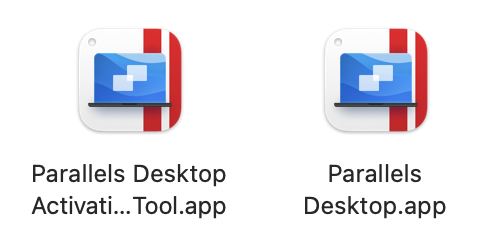
패러럴즈 19 정품 사용 권장
패러럴즈 19 크랙 설치 방법에 대한 설명을 드리기에 앞서서 정품 사용을 권장드리며 특히나 크랙설치 과정에 사용되는 라이센스 활성화 프로그램은 중국에서 개발된 것으로 보이며 현재 가이드 역시 중국사이트의 가이드를 토대로 작성되는 것임을 안내 드립니다.
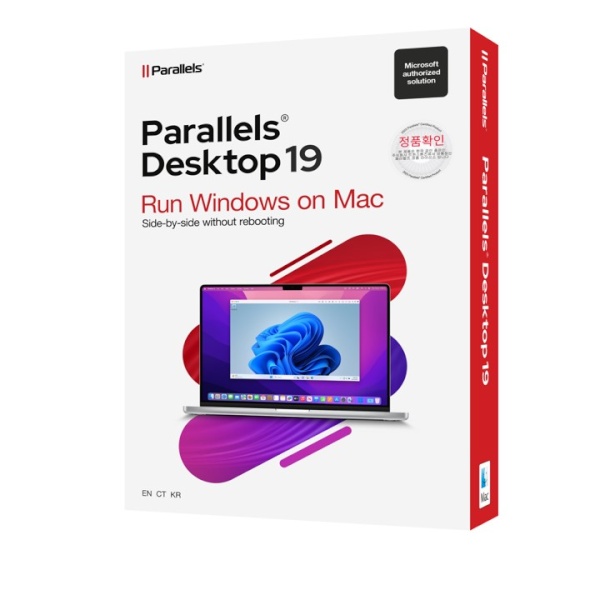
만약 맥OS에서 중요한 작업을 진행하시는 분들 또는 작업물의 정보가 유출되는 위험성에 노출되면 안되는 분들이라면 정품 사용을 권장드리며 이어서 설명드리는 크랙 프로그램이 중국에서 개발되고 배포되는것으로 추정되는만큼 아래 가이드를 통해 패러럴즈 19 크랙 설치 이후에 맥OS에 오류 또는 백도어 등 예기치 못한 상황이 발생할 수 있음을 인지하시고 아래 작업을 진행하시기 바랍니다.
패러럴즈 19 최신버전 영구사용 패키지 링크를 아래 첨부하니 크랙버전 사용이 불안하신 분들은 링크를 통해 정품 구매 후 사용을 권해드립니다.
패러럴즈 19 크랙 설치 방법 따라하기
패러럴즈 19 버전 중 포스팅 날짜 기준으로 오류 없이 사용할 수 있는 안정화 버전인 19.1.0을 베이스로 설치과정을 설명드리겠습니다. 패러럴즈가 최신버전으로 버전업을 하게 된다면 추가 포스팅을 통해서 설치 과정을 수정하도록 하겠습니다.
1. 패러럴즈 19.1.0 다운로드
패러럴즈 19.1.0 버전을 아래 공식홈페이지 링크를 통해 다운로드합니다.
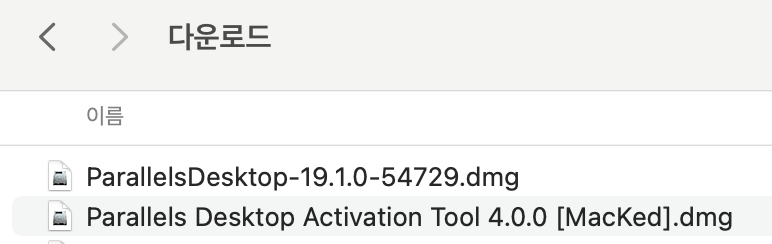
2. 패러럴즈 설치 후 종료
다운로드 받은 패러럴즈 19.1.0 버전을 설치까지 완료 했다면 종료 후 다음 작업으로 넘어갑니다.
- 설치 중 최신버전 설치를 안내하는 화면이 나오면 좌측 상단 X 버튼 클릭하여 종료를 하면 현재 버전으로 계속 설치할 수 있는 메뉴가 나오며 현재버전으로 설치하시기 바랍니다.
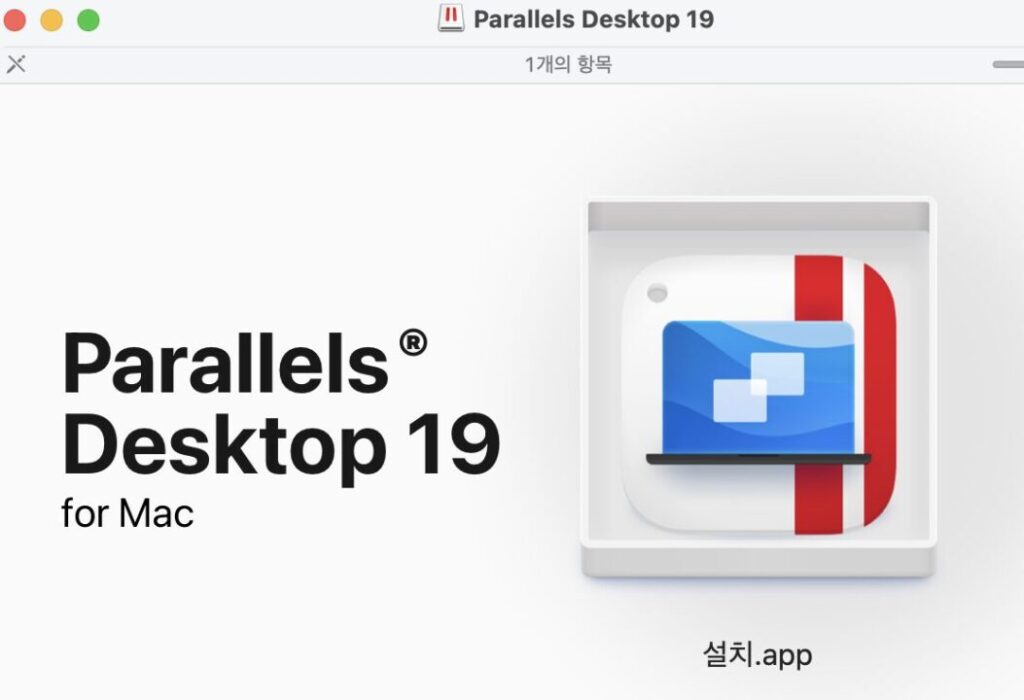
3. 패러럴즈 19 라이센스 활성화 도구 다운로드
아래 링크를 통해 패러럴즈 19.1.0 버전 라이센스 활성화 도구를 다운받고 설치 합니다.
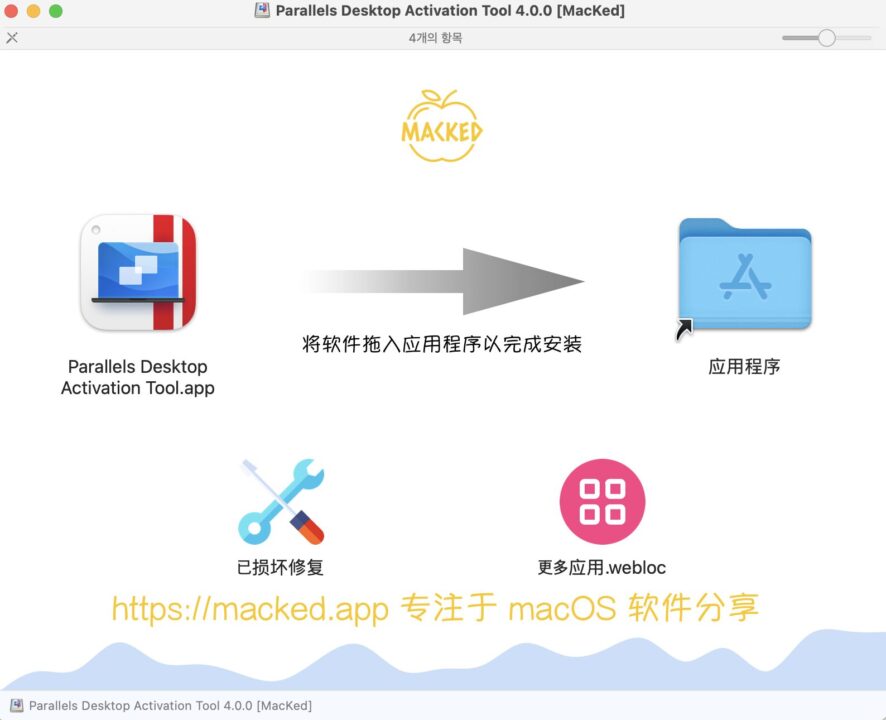
4. 패러럴즈 19 라이센스 활성화 도구 설치
다운로드 받은 라이센스 활성화 도구를 설치하고 실행합니다. 그런데 사진과 같이 악성 소프트웨어 경고가 나오면서 실행이 되지 않는 모습을 볼 수 있습니다. 아래 설명대로 따라하시기 바랍니다.
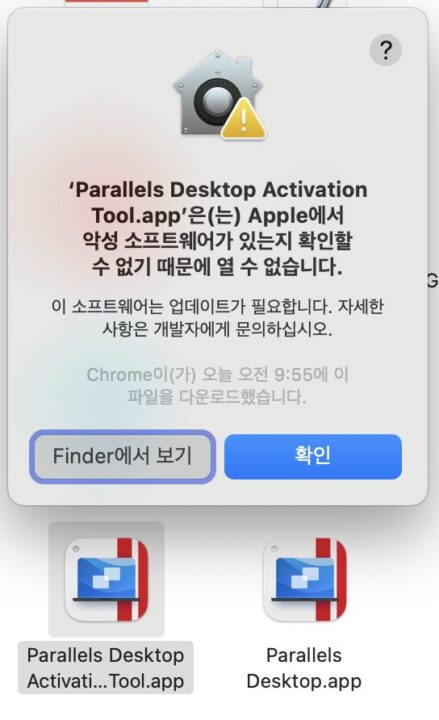
패러럴즈 19 라이센스 활성화 도구를 마우스 우클릭을 통해 [열기] 버튼을 누르고 실행하면 [열기] 클릭이 가능한 화면이 나오면서 앱을 실행 가능합니다.
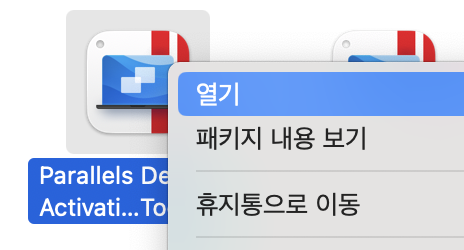
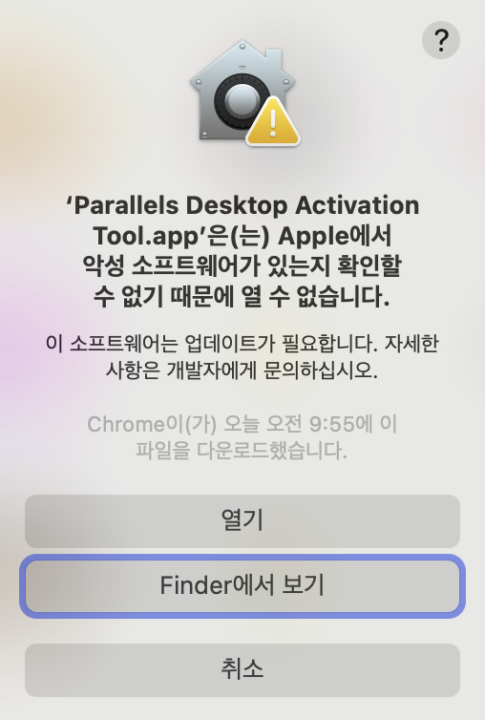
크랙 프로그램 실행하고 Install 버튼을 눌러 라이센스 활성화 작업을 시작하면 맥의 사용자 암호를 입력하라고 나올텐데요. 암호 입력 후 설치를 계속 진행합니다.
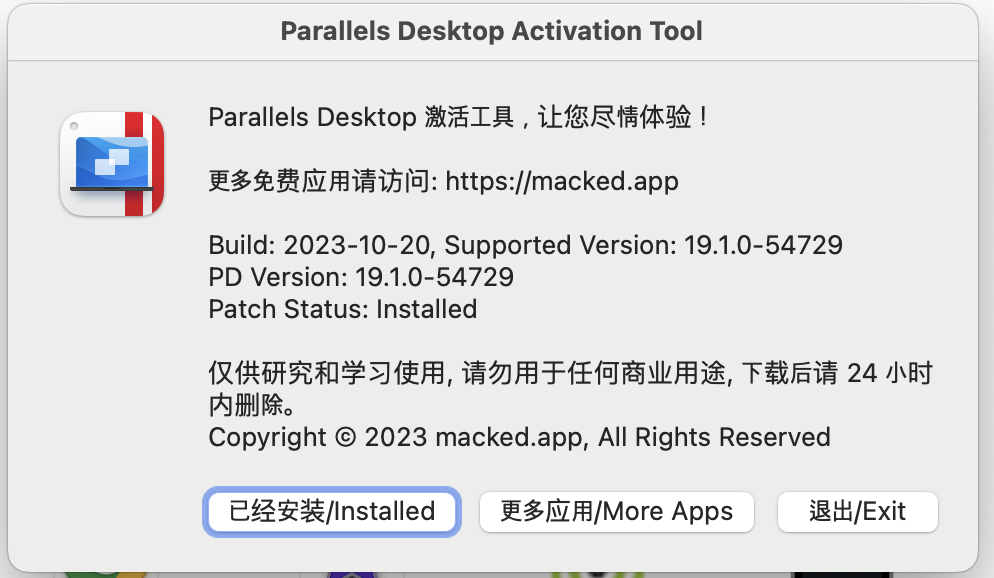
5. 패러럴즈 19 처음 실행하기
활성화 도구를 이용해 크랙 적용된 패러럴즈 앱을 그냥 실행하면 제대로 실행되지 않으며 휴지통으로 이동하라는 메시지가 나타납니다.
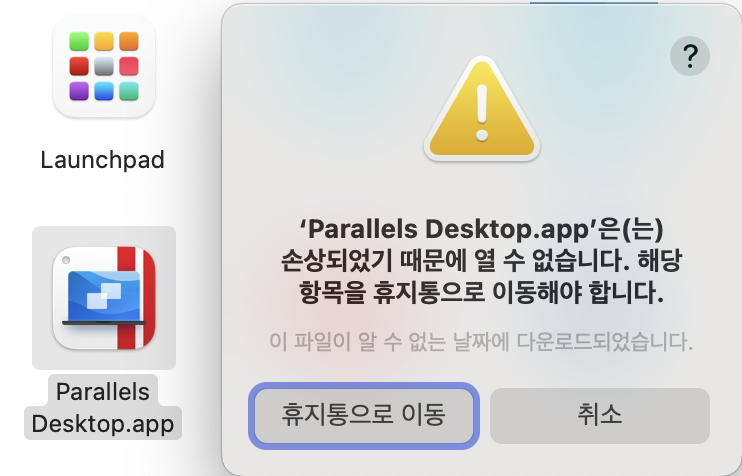
크랙 적용 후 최초 실행시 라이센스 활성화 도구를 실행했던 것처럼 Finder를 통해 앱 우클릭 후 [열기]를 눌러 앱을 열어줘야하며 처음 실행 이후에는 문제없이 작동하니 아래 사진과 같이 Finder를 통해 실행하시기 바랍니다.
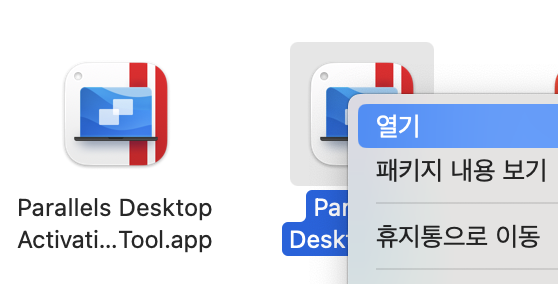
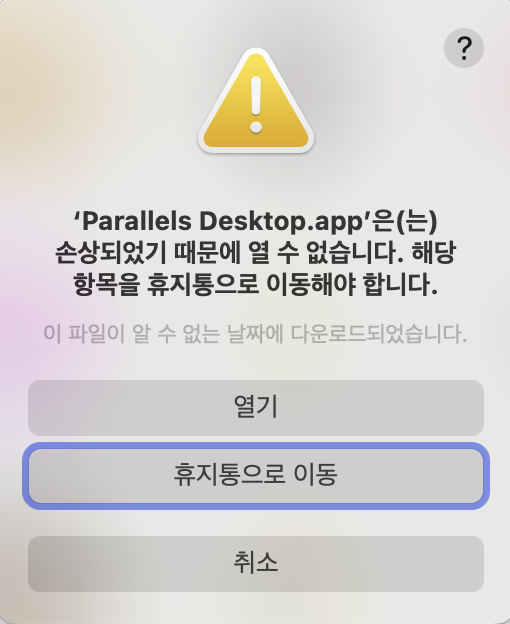
패러럴즈 19 크랙 설치 완료
지금까지 잘 따라서 설치를 마치셨다면 이제 패러럴즈 19 크랙 설치는 모두 완료되었으며 원하시는 윈도우 버전을 설치하시고 사용하시면 됩니다. 아래 사진은 맥북프로 m3 모델에서 키움증권 주식 HTS를 패러럴즈 19를 통해 실행하고 있는 화면입니다.
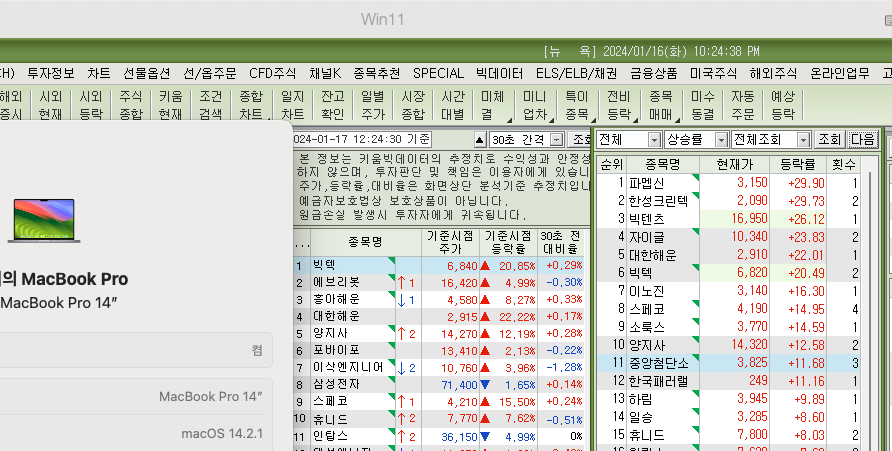
맥북에서 주식 HTS 실행과 주식거래가 가능한지 궁금해 하셨던 분들이 있으실텐데요. 현재 최신 맥북인 m3 모델에서도 패러럴즈 설치를 통해 가능하니 참고하시기 바랍니다.
패러럴즈 불법 복제 팝업 차단 방법
패러럴즈 불법 복제 팝업 차단 방법은 선택사항이며 맥북의 터미널 접속을 통해 /etc/hosts 파일에 직접적인 수정을 거쳐야 합니다. 한가지 주의할 점으로 패러럴즈 불법 복제 팝업 차단작업 후 패러럴즈 공식 사이트 및 관련사이트들이 모두 차단되어 접속이 불가능한 상태가 됩니다.
예상하건데 패러럴즈에서 업데이트 등 버전체크를 할 수 있는 접속을 완전히 차단시켜 크랙 버전을 인지하지 못하게 하는 방식으로 보이며 사용함에 불편함이 없다면 따라하실 필요가 없음을 알려드립니다.
1. 터미널 실행 후 아래 명령어를 입력합니다.
sudo nano /etc/hosts2. hosts 파일의 가장 하단에 아래 IP주소와 도메인 목록을 추가합니다.
127.0.0.1 update.parallels.com
127.0.0.1 desktop.parallels.com
127.0.0.1 update.parallels.com.cdn.cloudflare.net
127.0.0.1 desktop.parallels.com.cdn.cloudflare.net
127.0.0.1 www.parallels.cn
127.0.0.1 www.parallels.com
127.0.0.1 www.parallels.de
127.0.0.1 www.parallels.es
127.0.0.1 www.parallels.fr
127.0.0.1 www.parallels.nl
127.0.0.1 www.parallels.pt
127.0.0.1 www.parallels.ru
127.0.0.1 www.parallelskorea.com
127.0.0.1 reportus.parallels.com
127.0.0.1 parallels.cn
127.0.0.1 parallels.com
127.0.0.1 parallels.de
127.0.0.1 parallels.es
127.0.0.1 parallels.fr
127.0.0.1 parallels.nl
127.0.0.1 parallels.pt
127.0.0.1 parallels.ru
127.0.0.1 parallelskorea.com
127.0.0.1 pax-manager.myparallels.com
127.0.0.1 myparallels.com
127.0.0.1 my.parallels.com3. ^O(control + O) 저장 단축키를 누르고 엔터를 눌러 저장합니다.
4. ^X(control + X) 종료 단축키를 누르고 nano 편집기 화면을 빠져나온 후 터미널을 종료합니다.
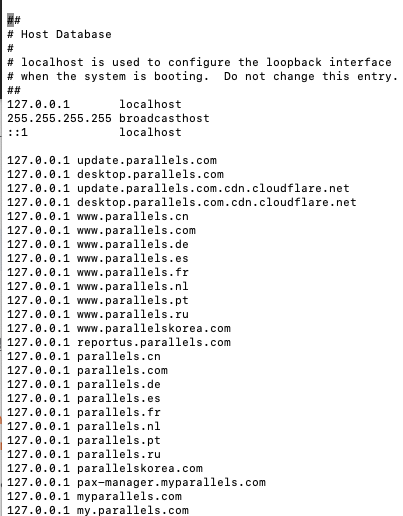
위 사진과 같이 붙여넣기까지 모두 완료하셨다면 불법 복제 팝업 차단까지 모두 완료되었습니다.
여기까지 따라하셨다면 다음 버전업인 패러럴즈 20 업데이트가 이루어지기 전까지는 딱히 신경쓰실일 없이 이용하시면 될 것으로 보입니다. 지금까지 맥북에서 윈도우를 사용할 수 있는 가상화 서비스인 패러럴즈 19 최신버전의 크랙 설치 방법을 안내해 드렸으며 위 정보가 도움이 되시길 바랍니다.
본문 글에는 파트너스 활동을 통한 제휴 링크가 있으며, 이에 따른 일정액의 수수료를 제공 받습니다.
